Google Drive è il servizio di cloud storage gratuito dell'azienda di Mountain View, che permette di avere una serie di servizi utili per salvare i propri file e lavorare in team. Google One è un servizio, introdotto relativamente da poco in Italia, che dà la possibilità agli utenti di estendere le funzionalità e aumentare lo spazio a disposizione sul cloud.
Google Drive è un servizio gratuito, mentre Google One, al contrario, è a pagamento e offre diverse soluzioni più o meno costose.Scopriamo di più a proposito dei due servizi: come funzionano, cosa permettono di fare e quali sono i costi. E se si vuole approfondire il tema del cloud, consigliamo di dare un'occhiata alla nostra guida al cloud.
Cos'è Google Drive
Come detto, Google Drive è il servizio gratuito di cloud storage di Google, anche se definirlo così è un po' limitante: sono tante le cose che Google Drive permette di fare, tra cui condividere file con altre persone, fare scansioni di documenti e lavorare offline.Introdotto nel 2012 e basato su software open source, Google Drive supporta tra gli altri file immagine (JPG, PNG, GIF), video, testo (tipicamente i file del pacchetto Office di Microsoft), Apple Pages, la suite di Adobe e file di archivio.
Google Drive non richiede alcuna installazione di software sul computer. Grazie ai servizi Docs, Sheets (simile a Excel), Slides, Moduli, Tabelle e alle altre funzionalità, è possibile avere a disposizione, gratuitamente, una suite completa per lavorare.
Google offre Drive con i suoi 15 GB di spazio gratuito a chiunque abbia un account Google. E se si ha la necessità di aumentare lo spazio sul cloud, grazie a Google One è possibile avere molti più GB a costi relativamente bassi.
Cosa può fare Google Drive
Google Drive permette agli utenti di caricare e archiviare file e cartelle sul cloud e sincronizzarli con il pc. Grazie a Google Drive, puoi caricare i file e modificarli a tuo piacimento (nei limiti delle funzioni del servizio). Inoltre, se decidi di installare l'applicazione di Drive sull'hard disk del tuo computer, puoi utilizzare il servizio senza accedere al browser e sincronizzare costantemente i tuoi file più importanti col cloud, così da assicurarti che si aggiornino in automatico ogni volta che li editi.
Google Drive ti permette di sincronizzare qualsiasi cartella presente sul tuo computer e, come detto, di archiviare file di ogni tipo sul cloud. Ma le funzionalità del servizio non si fermano qui. Drive è un vero e proprio ecosistema di app e servizi con cui puoi lavorare, anche in team. La possibilità di condividere in modo rapido e intuitivo i file con i propri collaboratori ne fa uno strumento pratico per portare avanti i progetti. Quando si condivide un file su Google Drive, si può dare il permesso a una o più persone di visualizzare e modificare il file.
Entriamo nel dettaglio e vediamo tutto ciò che si può fare con Drive.
Archivia file
Come detto, Google Drive offre, di base, 15 GB dove archiviare i propri file. Caricare file e cartelle è piuttosto semplice. Sarà sufficiente cliccare, in alto a sinistra, sul pulsante Nuovo: a questo punto, si aprirà una finestra che permetterà di caricare file o cartelle. In alternativa, si può usare il drag and drop e trascinare quello che si vuole all'interno di Drive. File e cartelle caricati saranno disponibili nella sezione “Il mio Drive”. E' possibile anche organizzare i file in cartelle e sottocartelle.
Crea file
Google Drive consente anche di creare file di diversi tipo. Anche in questo caso, per cominciare si dovrà cliccare sul tasto Nuovo: tra le opzioni che si presenteranno, sarà presente Documenti Google (simile al documento vuoto di Word), Fogli Google (simile a Excel), Presentazioni, Moduli (per fare sondaggi) e Altro (per creare altri tipi di file o utilizzare app). Tutte le opzioni mettono a disposizione o un documento, un foglio di lavoro, un modulo vuoto oppure diversi modelli da cui partire.
Accedi ai file da qualsiasi luogo
Grazie a Google Drive, si può accedere ai propri file da qualsiasi pc, smartphone e tablet. Da pc si può accedere da un qualsiasi browser, inserendo i dati di login del tuo account Google, mentre da smartphone consigliamo di scaricare l'app (disponibile per Android e iOS): da lì si potrà accedere ai file, lavorarci oppure condividerli.
Condividere con altri
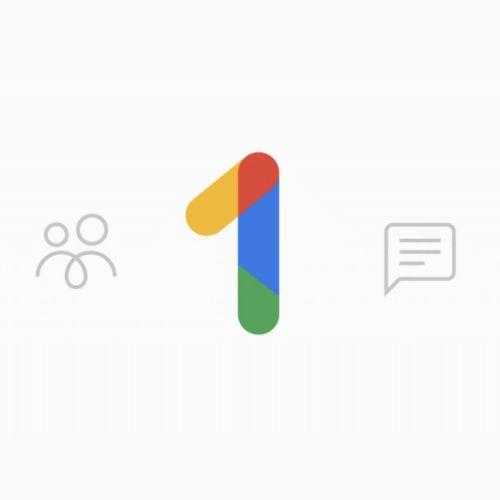
E a proposito di quanto appena detto, Google Drive permette di condividere i propri file con altri utenti. È un servizio utile soprattutto per chi lavora: condividere un file o un'intera cartella piuttosto che mandare tutto via mail è decisamente una soluzione più pratica e veloce.Per condividere, basta cliccare col tasto destro sul file o la cartella che si desidera e selezionare la voce Condividi. Dalla finestra, selezionare Condividi con altre persone o gruppi, consentirà di indicare il nome (se presenti nell'elenco contatti) o l'indirizzo mail della persona con cui si vuole condividere il file o la cartella (il quale, a sua volta, deve avere un account Google).
Drive dà la possibilità anche di copiare il link, con due opzioni di condivisione: con limitazioni, cioè dando la possibilità solo alle persone aggiunte di aprire il link, oppure Chiunque abbia il link, che al contrario permette a tutti coloro in possesso del link di aprirlo.
Cliccando sulla rotellina in alto a destra della finestrella, si possono modificare le impostazioni di condivisione, ossia decidere se gli editor possano modificare le autorizzazioni e condividere e se “visualizzatori” e “commentatori” possano vedere l'opzione per scaricare, stampare e copiare il file (o i file) condivisi. Insomma, Drive permette di scegliere il grado di condivisione di ognuno dei propri file, così da differenziare le possibilità di accesso e modifica.
E se la persona con cui si ha intenzione di condividere il file non ha un account Google? Si può utilizzare l'opzione Ottieni link di condivisione, che naturalmente gli consentirà di aprirlo.
Lavorare offline
Drive permette di lavorare ai file presenti sul cloud anche in assenza di connessione: si può infatti creare, modificare o semplicemente visualizzare i file Documenti, Fogli e Presentazioni Google.Per lavorare offline, si deve attivare l'estensione Documenti Google Offline per Chrome, utilizzando come browser proprio Chrome, ma non in navigazione privata. A questo punto, va abilitato l'accesso offline: aprire Drive, cliccare su Impostazioni e attivare Impostazioni offline. A questo punto, si potrà aprire il documento che si desidera nel browser Chrome.
Se invece si preferisce che solo alcuni specifici documenti siano disponibili online, basta cliccare Altro sul file che da modificare o visualizzare anche senza connessione e cliccare Disponibile offline. In basso a sinistra, una spunta confermerà la disponibilità del file online. In alternativa, si può aprire un documento Google, cliccare su File e poi Rendi disponibile offline.
Visualizzare le versioni precedenti
Come recuperare un file in una versione precedente rispetto all'ultimo aggiornamento? Con Google Drive è semplice, perché conserva le diverse bozze in un unico file. Per ripristinare una vecchia versione del file, basta aprire il file, la cronologia delle versioni e scegliere quella desiderata. Per caricare su Drive una versione diversa di un file non Google, invece, basta scegliere Carica nuova versione e selezionare dal pc il file che si vuole aggiornare. Infine, per scaricare o ripristinare versioni precedenti di file non Google, cliccare sul file, scegliere Altro, poi Gestione versioni e caricare una nuova versione.
Cercare file o cartelle su Drive
Google Drive dà la possibilità di cercare il file o la cartella che si desidera. Una comoda barra di ricerca in alto, con l'inconfondibile lente di ingrandimento, permette di trovare velocemente ciò che si cerca. È una funzione comoda soprattutto se si hanno molti file tra cui cercare.
Google Foto
Google Foto consente il backup di foto e video su smartphone e tablet, ma non solo: grazie a questo servizio, infatti, si potranno creare gallerie, collage e filmati, fare ricerche per parole chiave. Inoltre, l'AI è in grado di riconoscere i soggetti delle foto, così da raggrupparle e ricercarle in modo “intelligente” a seconda del soggetto ritratto.Con un account Google gratuito si possono sincronizzare tutte le foto e i video presenti sul proprio device con backup illimitati, ma con un limite: le foto devono avere una qualità massima di 16 MP e i video di 1080p. Se invece si vogliono salvare nel formato originale, foto e video occuperanno lo spazio ancora disponibile suDrive. Google Foto sincronizza in automatico i tuoi file sul cloud (non però con i sistemi operativi iOS), permettondo di risparmiare un bel po' di spazio sullo smartphone o qualunque altro dispositivo.
Scansione di documenti
Non tutti sanno che con Drive è possibile fare la scansione di documenti. Per riuscire nell'intento, però, si dovrà utilizzare l'app Android: su iPhone e iPad la funzione non è infatti disponibile.Per fare la scansione, dopo aver aperto l'app di Google Drive, bisogna cliccare il pulsante + (Aggiungi) e scegliere Scansione. A questo punto, si potrà regolare l'area di scansione e procedere con l'operazione. Per fare una nuova scansione, basta premere ancora il tasto Aggiungi.
Salvare gli allegati di Gmail
Se si ha un account Gmail che si utilizza spesso, si possono salvare gli allegati su Drive direttamente dalla casella mail. Basterà infatti cliccare sul file per trovare il tasto per salvarlo su Drive accanto a quelli per stamparlo e scaricarlo. Dopo aver salvato il file, sarà reperibile nella sezione Il mio Drive.
App di Drive
Oltre alle funzionalità già indicate, Drive mette a disposizione app per ogni esigenza, lavorativa e non. Su Google Workspace Marketplace si trovano app per modificare immagini, inviare documenti via fax, apporre una firma, etc. Le app sono suddivise per categoria e in base al tipo di file Google per cui sono state programmate: Documenti, Slides, Sheet e via dicendo.
Come funziona Google Drive
Google Drive ha un'interfaccia semplice e intuitiva, segno del gran lavoro di UX svolto dall'azienda di Mountain View. Archiviare e sincronizzare i file e le cartelle, nonché creare nuovi file, sono operazioni rapide e a portata di clic, facili anche per chi non ha poi questa gran dimistichezza con i supporti informatici.Vediamo dunque come funziona sui diversi device che utilizziamo tutti i giorni: pc, dispositivi Android e iPhone (o iPad).
Computer
Seduti al tuo pc, per accedere a Google Drive basterà utilizzare uno dei principali browser (Chrome, Edge, Safari, Firefox) per connettersi a drive.google.com. Se è la prima volta che si accede, si dovranno inserire lecredenziali Google per avere di fronte a la schermata di Google Drive con tutte le sue opzioni. Sulla sinistra c'è il menu completo: il tasto Nuovo per caricare o creare file, Il mio drive con tutti i file e le cartelle, Condivisi con me (i file che collaboratori e amici hanno condiviso) Recenti, Speciali e il cestino.
Android
Per accedere da smartphone o tablet Android, basterà aprire l'app, installata nativamente: se è stata eliminata, basta andare su Google Play e reinstallarla. Aprendo l'app, in altro c'è la barra di ricerca rapida, in basso a destra il tasto +, per aggiungere file e cartelle al cloud. In ordine, ci saranno i file modificati più di recente. Le tre linee orizzonali, poste sulla barra di ricerca a sinistra, apre la schermata con tutte le funzionalità dell'app.
iPhone e iPad
Su iPhone e iPad il funzionamento è simile a quello dei dispositivi Android: dopo aver scaricato l'app, è possibile svolgere tutte le operazioni consentite da Drive, dall'archiviazione alla condivisione dei file e delle cartelle.
Backup e sincronizzazione
Una delle funzionalità più interessanti di Drive è la possibilità di archiviare automaticamente sul cloud cartelle e file del tuo pc attraverso la funzione di sincronizzazione. Ipotizziamo che si decida di sincronizzare una cartella di lavoro su Drive: ogni volta che si aggiunge o modifica un file all'interno della cartella, quel file verrà copiato o modificato anche su Drive.
Come attivare questa funzione? Semplice: dalla pagina dei download di Google Drive cliccare Scarica Backup e Sincronizzazione. Installato il software, si potrà decidere cosa sincronizzare.
La procedura per Mac è simile: una volta aperto il pacchetto dmg scaricato, basta copiarlo nella cartella Applicazioni e avviarlo. Inseriti i dati di login (mail e password), basta premere sul pulsante Ok. Dalla schermata Il mio Laptop si potranno scegliere le cartelle e i file singoli da sincronizzare su Drive.
Cos'è Google One
Disponibile dal 2018, Google One è il piano di abbonamento pensato per chi ha bisogno di più spazio di archiviazione rispetto ai 15 GB di Google Drive per conservare i propri file e dati. Presenta diverse opzioni, dai prezzi differenti, e offre servizi aggiuntivi di tutto interesse: per esempio, crediti da utilizzare su Google Play e sconti e offerte esclusivi per soggiorni in hotel reperiti tramite la ricerca Google.
Ma il servizio più interessante è la possibilità di creare un gruppo Famiglia con cui condividere il piano acquistato e i relativi vantaggi. Al piano è infatti possibile aggiungere fino a cinque membri della “famiglia”, ognuno con il suo spazio di archiviazioni privato. Per esempio, se si decide di acquistare il pacchetto da 100 TB, lo spazio a disposizione di tutti (ovviamente, 100 TB in totale, non a testa). Oltre ai servizi gratuiti come Google Keep (per annotazioni rapide) e Google Calendar, i membri possono inoltre condividere altri piani in abbonamento, come YouTube Premium, Google Play Musica e tutte le app a pagamento di Google Play.
Altro vantaggio, la possibilità di contattare un esperto Google in caso di problemi e malfunzionamenti: si può richiedere l'aiuto di un addetto sia attravero l'app che via web.
Google One si può usare su smartphone, tablet e pc desktop. Per comprare uno dei piani previsti dal servizio, basterà scaricare l'app oppure visitare il sito ufficiale. Per abbonarsi, si avrà bisogno anche della propriacarta di credito (o di debito) oppure di un account Paypal.
Costi e piani di Google One
Google One propone diversi piani a costi differenti. Si parte dal piano da 1,99 euro al mese per 100 GB di spazio di archiviazione fino ai 30 TB (destinati evidentemente a imprese di grandi dimensioni) a 299,99 euro al mese.Vediamo però nel dettaglio tutti i piani:
Come possiamo vedere, si tratta di piano studiati sulle esigenze di tutti, sia di chi vuole semplicemente più spazio per video e foto, sia di chi ha bisogno di una grossa fetta di spazio sul cloud per archiviare importanti progetti e file di lavoro.
